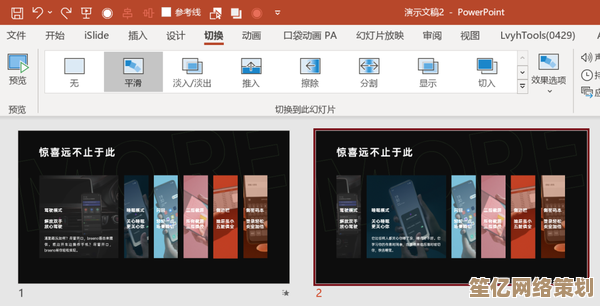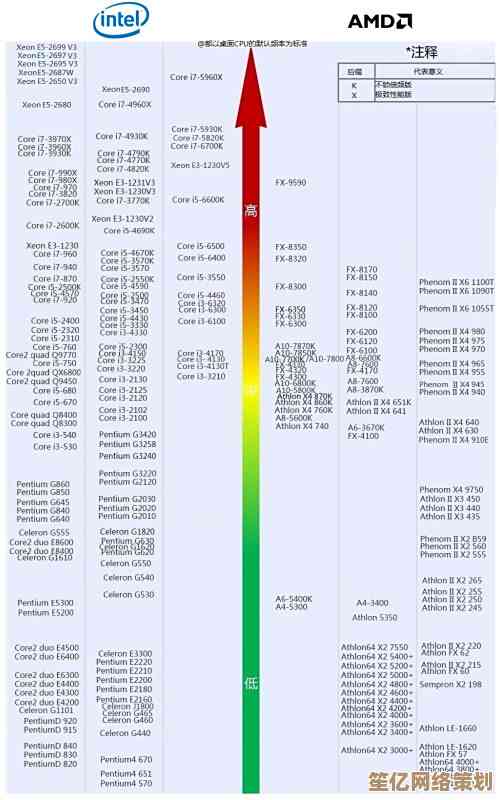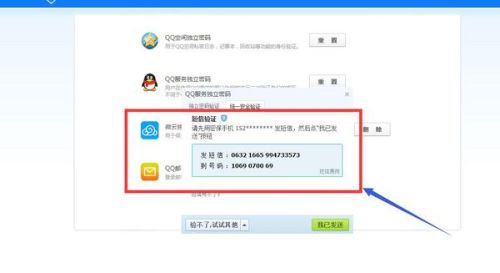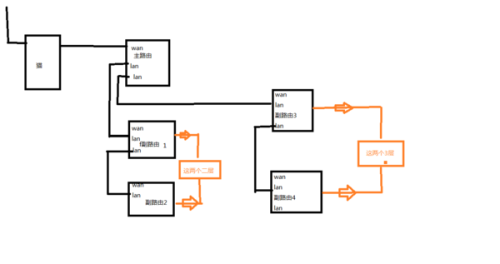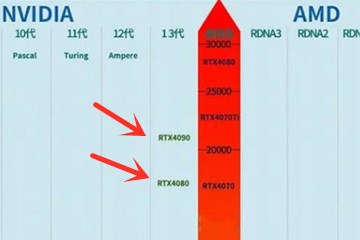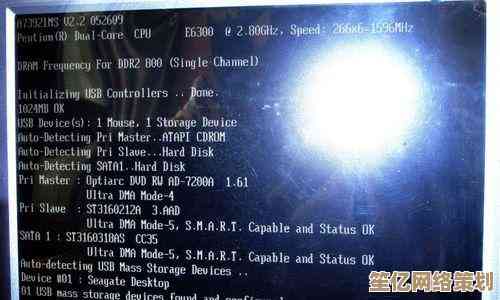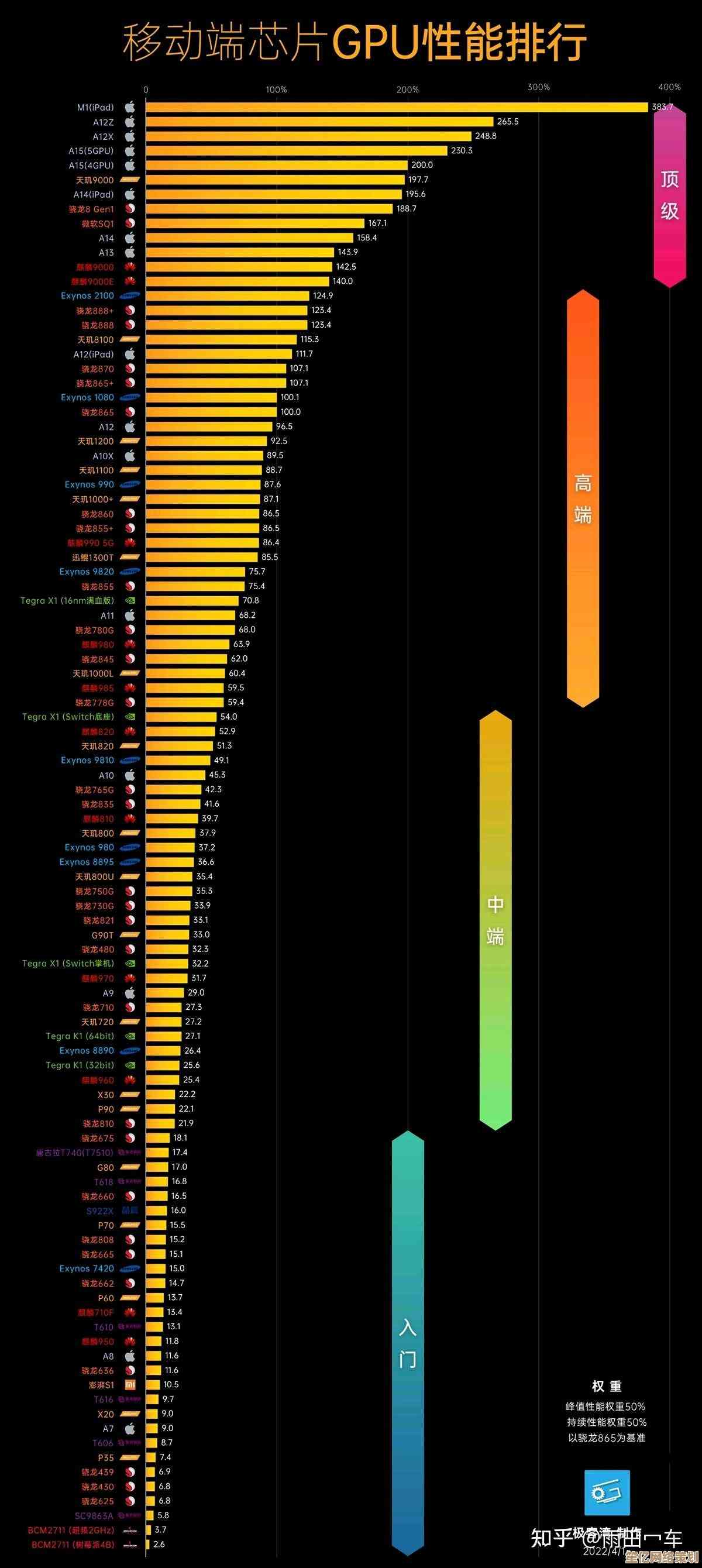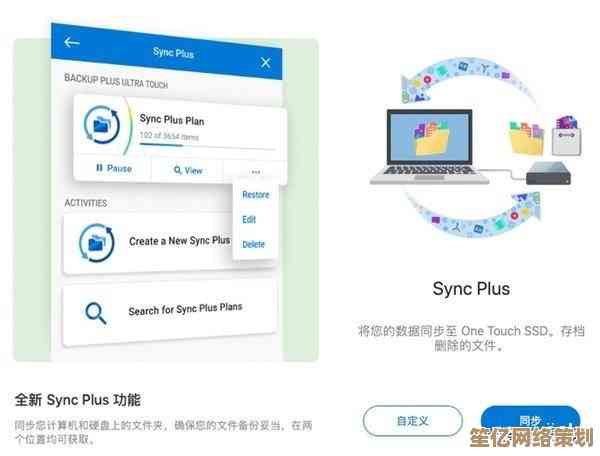Java开发环境搭建指南:手把手教你完成JDK下载与安装
- 游戏动态
- 2025-10-20 01:28:36
- 4
哎,说到给电脑装Java环境,这事儿吧,说难不难,但第一次弄,真可能被那些术语绕晕,我记得我头一回自己搞的时候,对着屏幕发了好久的呆,心想这JDK到底是啥玩意儿…跟JRE有啥区别啊?算了,不管了,先动手再说,反正装错了大不了重来呗。
你得找到JDK,这玩意儿现在最靠谱的地方就是去Oracle官网,打开浏览器,你就搜“Oracle JDK download”就行,不过我得提醒你,Oracle这网站…有时候界面会变,而且它可能想让你先登录个账号啥的,有点小麻烦,你就找那个最新的长期支持版本,比如现在可能就是JDK 21或者17之类的,别下错了,要选那个适合你电脑系统的,比如Windows x64 Installer,macOS就选macOS的,Linux嘛…估计你也不用我多说。
点了下载,看着进度条慢慢走,这时候你可以喝口水,我那时候就一边等一边想,这安装包怎么这么大啊…感觉比几年前又胖了一圈,下好了之后,就是一个.exe文件(如果你是Windows的话),双击它!这时候可能会弹出个用户账户控制的窗口,问你是否允许此应用更改设备,你得点“是”,不然就卡住了。
安装界面蹦出来,一般就是点“下一步”…下一步… 这里有个关键点,你会看到一个安装路径,默认通常是C盘Program Files下面,我个人的小习惯…我喜欢把它改到一个简单点的路径,比如直接C:\Java\jdk-21这样,为啥呢?因为以后你要配置环境变量的时候,路径短一点,敲命令不容易出错,不然那一长串看着都头晕,你用默认的也完全没问题,看你自己喜好。
安装过程其实很快,唰一下就完事了,但这时候,Java还没法在命令行里用呢,最让人头疼的部分来了——配置环境变量。
你得打开“系统属性”,在Windows 10或11里,就在开始菜单右键,选“系统”,然后找“高级系统设置”,点开“高级”选项卡,下面有个“环境变量”按钮…对,就是它,点进去之后,在下面的“系统变量”那个区域里,找到一个叫Path的变量,选中它,点“编辑”。
然后点“新建”,把JDK的bin目录的路径加进去,如果你按我前面说的装到了C:\Java\jdk-21,那这里就新建一条C:\Java\jdk-21\bin,一定要是bin目录哦,不然没用,加完之后,一路点确定给窗口关掉。
好了,现在要验证一下成功没,这是个关键步骤,有点小紧张,按Win+R,输入cmd,打开那个黑乎乎的命令提示符窗口,小心翼翼地输入java -version,回车!
如果蹦出来几行字,显示类似“java version “21.0.1” 2023-10-17 LTS”这样的信息…恭喜你!成功了!那一刻真的挺有成就感的,感觉自己和电脑进行了一次成功的对话,但如果它说“java不是内部或外部命令”… 哎,那八成是Path路径没弄对,或者安装中途出了啥岔子,得回头检查一下路径是不是完全正确,有没有多空格少字母之类的。
这个过程就是这样,像闯关一样,一步一来,虽然有点琐碎,但亲手搭好环境,后面写第一个“Hello World”的时候,那种感觉还是挺棒的,希望你能顺利搞定,可别像我第一次那样,对着报错信息研究了半天才发现是路径里有个斜杠打反了,真是让人哭笑不得。
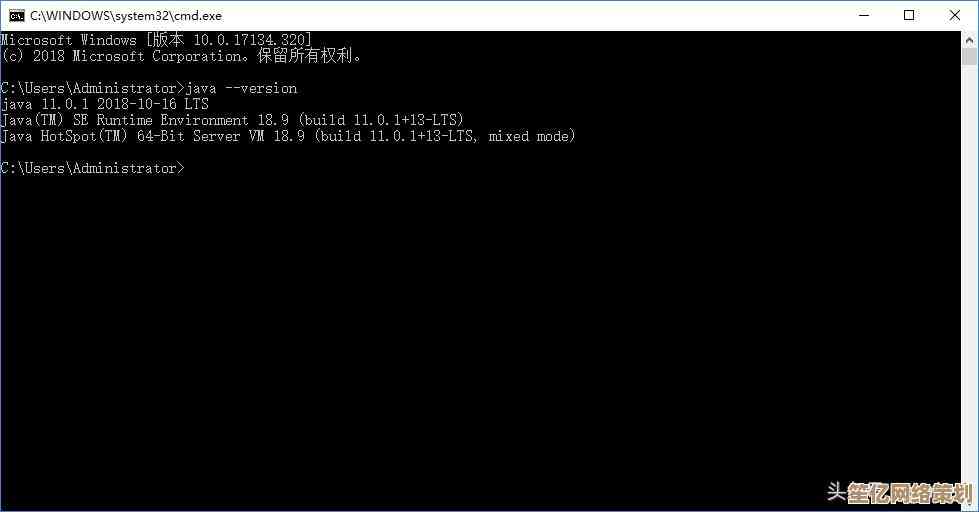
本文由颜泰平于2025-10-20发表在笙亿网络策划,如有疑问,请联系我们。
本文链接:http://waw.haoid.cn/yxdt/33326.html